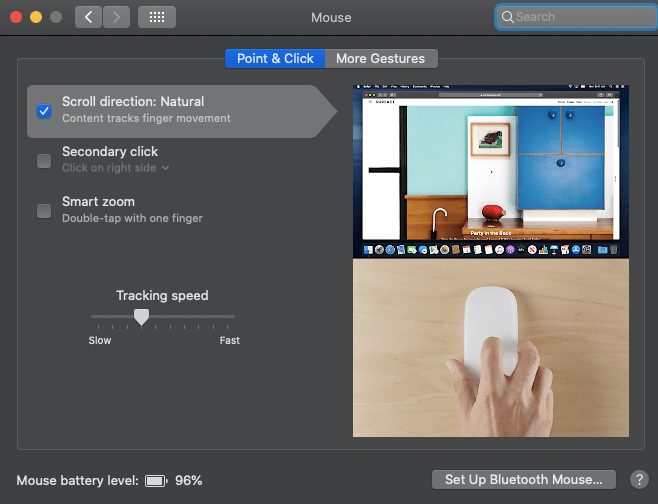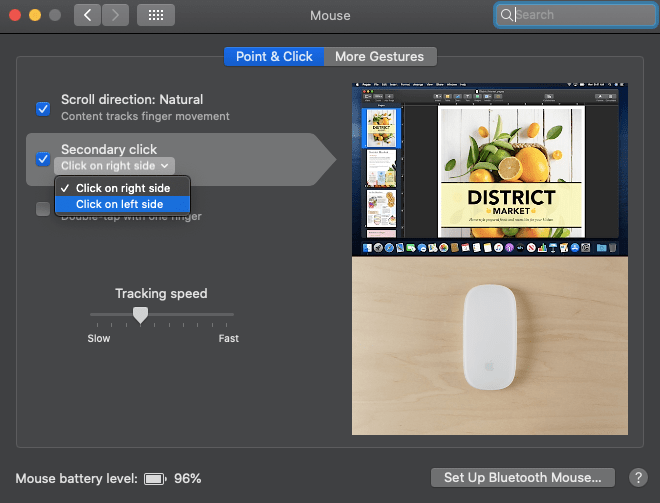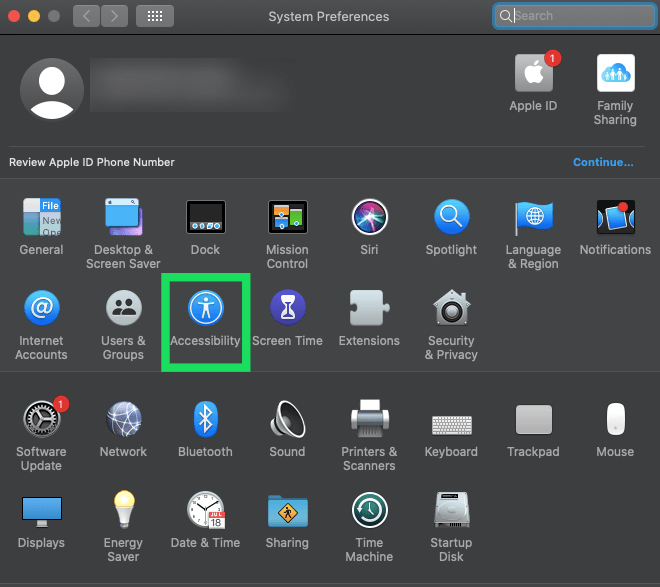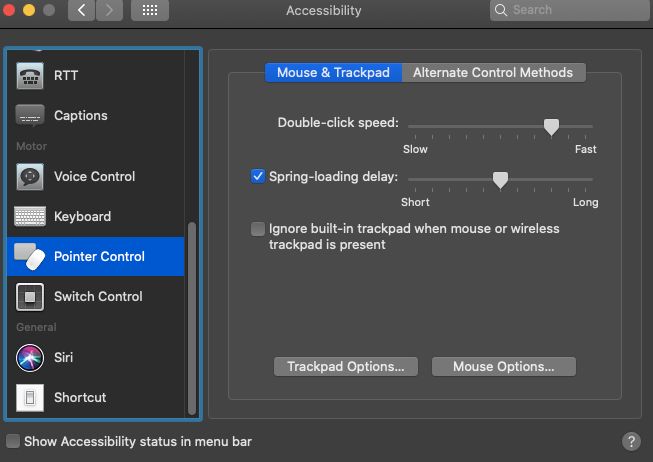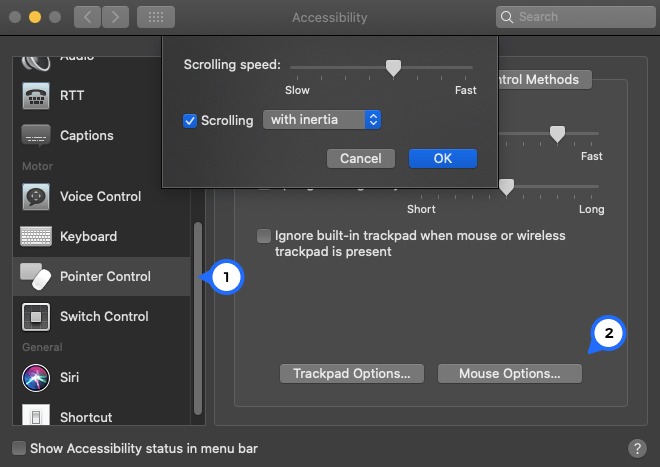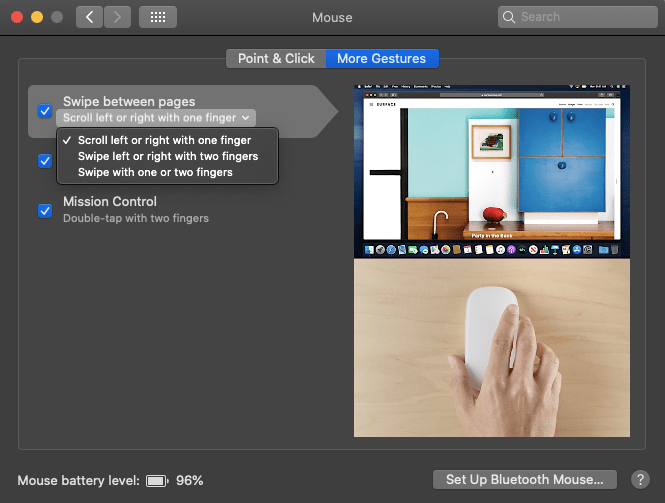மேக்புக் பயனர்கள் தங்கள் சாதனங்களின் தோற்றத்தையும் உணர்வையும் விரும்புகிறார்கள். ஆப்பிள் எல்லாம் மிகவும் தடையற்ற மற்றும் மென்மையானதாக தெரிகிறது. உங்கள் மேக்புக் சுட்டி கொஞ்சம் மென்மையாக இருக்கும்போது என்ன நடக்கும்? சரி, உங்கள் கர்சரை திரையின் குறுக்கே பாதியிலேயே சுட்டுக்கொள்ளலாம், அதே நேரத்தில் கணினியின் சிறிய ஐகான்களில் வைக்க முயற்சிக்கிறீர்கள், முற்றிலும் காணவில்லை. இது உங்கள் நிலைமை என்றால், நீங்கள் விரக்தியடையக்கூடும்.
எனது இழுப்பு பெயரை மாற்றுவது எப்படி

சிலர் தங்கள் கர்சரை மிக மெதுவாக நகர்த்த விரும்புகிறார்கள், மற்றவர்கள் உணர்திறனை அதிகபட்சமாக அமைக்க விரும்புகிறார்கள். இவை அனைத்தும் உங்கள் பழக்கவழக்கங்களையும் நீங்கள் சுட்டியைப் பயன்படுத்துவதையும் பொறுத்தது. உங்கள் மேக் கணினியில் உணர்திறனை மாற்றுவது எளிதானது மற்றும் நேரடியானது. இந்த கட்டுரையில், அதை எவ்வாறு செய்வது மற்றும் எந்த பயன்பாடுகளும் இல்லாமல் வேறு சில தனிப்பயனாக்கங்களை நீங்கள் செய்வீர்கள்.
மேக்கில் சுட்டி மாற்றங்களைச் செய்தல்
உங்கள் சுட்டியின் வேகம், உருள் திசை மற்றும் வலது கிளிக் வேகத்தை மேக் இயக்க முறைமையில் நிறைய தொந்தரவுகள் இல்லாமல் மாற்றலாம். macOS பயன்படுத்த எளிதான அமைப்புகளில் ஒன்றாகும், மேலும் விஷயங்களை மாற்ற சில கிளிக்குகள் மட்டுமே எடுக்கும். உங்கள் சுட்டியின் அம்சங்களைத் தனிப்பயனாக்க நீங்கள் செய்ய வேண்டியது இங்கே:
- திரையின் மேல் இடது மூலையில் உள்ள ஆப்பிள் ஐகானைக் கிளிக் செய்க.
- கீழ்தோன்றும் மெனுவில் கணினி விருப்பங்களைத் தேர்ந்தெடுக்கவும்.

- மேல்தோன்றும் சாளரத்தில் மவுஸைத் தேர்ந்தெடுக்கவும்.

- மவுஸ் சுட்டிக்காட்டி அமைப்புகளை அணுக புள்ளி & கிளிக் செய்யவும்.
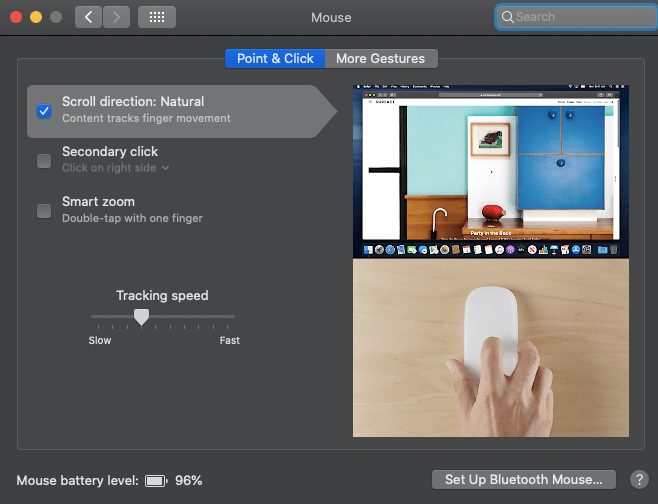
- ஸ்க்ரோலிங் திசை என்று சொல்லும் பெட்டியைத் தட்டவும்: சுட்டி சுருள் உங்கள் விரல்களின் திசையைப் பின்பற்ற விரும்பினால் இயற்கையானது.
- இரண்டாவது பெட்டி, இரண்டாம் நிலை கிளிக், வலது கிளிக் செய்வதை இயக்குகிறது, எனவே மேலே சென்று அதையும் டிக் செய்யவும்.
- நீங்கள் எந்த மவுஸ் பொத்தானை முதன்மையாக பயன்படுத்த விரும்புகிறீர்கள் என்பதைத் தேர்ந்தெடுக்க இரண்டாம் நிலை கிளிக் கீழே உள்ள சிறிய அம்புக்குறியைக் கிளிக் செய்க. நீங்கள் அதை அப்படியே விட்டுவிடலாம் அல்லது இரண்டு பொத்தான்களை மாற்றலாம். இருப்பினும், ஆப்பிள் அல்லாத மவுஸில் இதை நீங்கள் செய்ய முடியாது.
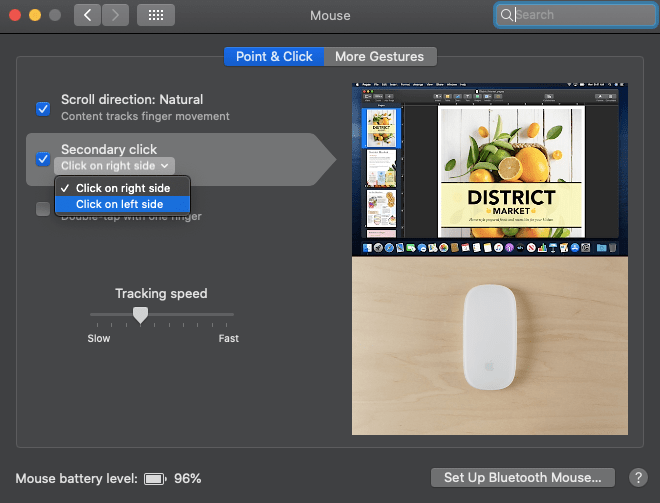
- உங்கள் திரையில் மவுஸ் சுட்டிக்காட்டி வேகத்தை அமைக்க கண்காணிப்பு வேக ஸ்லைடரை இடது அல்லது வலது பக்கம் நகர்த்தவும். நிகழ்நேரத்தில் உள்ள வித்தியாசத்தை நீங்கள் உணருவீர்கள், எனவே சரியான வேகத்தைக் கண்டுபிடிக்கும் வரை அதை இடது மற்றும் வலது பக்கம் நகர்த்தவும்.
இரட்டை கிளிக் வேகத்தை மாற்றுதல்
அதிவேக மவுஸ் மூலம், நீங்கள் சில நேரங்களில் தற்செயலாக எதையாவது கிளிக் செய்யலாம். அதனால்தான் உங்கள் சுட்டியின் இரட்டைக் கிளிக் வேகத்தைக் குறைக்க விரும்பலாம். நீங்கள் செய்ய வேண்டியது இங்கே:
- உங்கள் திரையின் மேல் இடது மூலையில் உள்ள ஆப்பிள் ஐகானைக் கிளிக் செய்க.
- மீண்டும், கீழ்தோன்றும் மெனுவிலிருந்து கணினி விருப்பங்களைத் தேர்ந்தெடுக்கவும்.

- அணுகலைத் தேர்ந்தெடுத்து, மவுஸ் & டிராக்பேட்டைக் காணும் வரை கீழே உருட்டவும். மேலே சென்று அதைத் தேர்ந்தெடுக்கவும்.
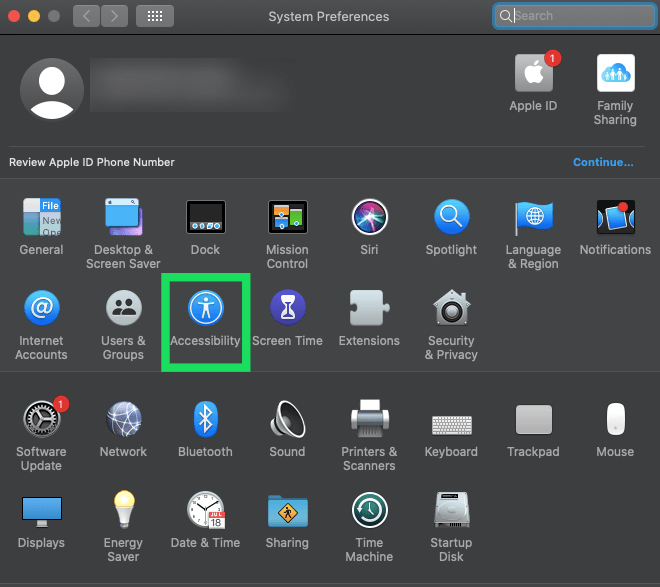
- கண்காணிப்பு வேக ஸ்லைடரைப் போல தோற்றமளிக்கும் இரட்டை கிளிக் வேக ஸ்லைடரை நீங்கள் காண்பீர்கள். இரட்டை கிளிக் வேகத்தை அதிகரிக்க அல்லது குறைக்க அதை இடது அல்லது வலது பக்கம் நகர்த்தவும். ஸ்லைடர் இடதுபுறமாக அமைக்கப்பட்டால், இரட்டை கிளிக் செய்வதைத் தூண்டுவதற்கு இரண்டாவது கிளிக்கிற்கு நான்கு வினாடிகள் காத்திருக்க வேண்டும். இது சற்று மெதுவானது, ஆனால் ஏய், யாராவது அதை விரும்பலாம்.
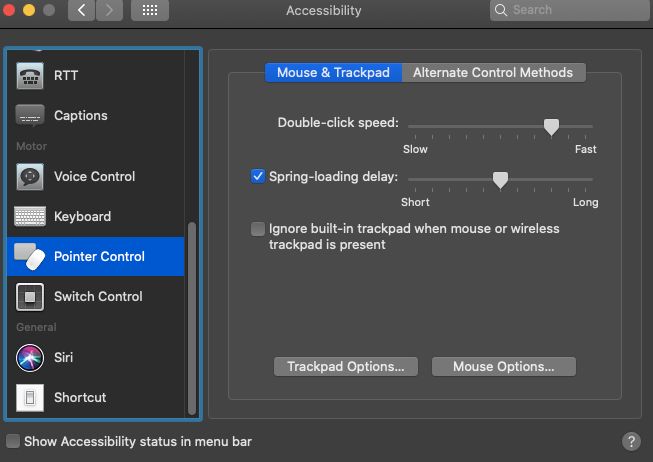
- கோப்புகளை உங்கள் கர்சரை நகர்த்தும்போது அவற்றைத் திறக்கும் அம்சத்தை இயக்க விரும்பினால், ஸ்பிரிங்-லோடிங் தாமத ஸ்லைடருக்கு அடுத்த பெட்டியைத் தட்டவும்.
- கோப்பு திறப்பைத் தூண்டும் வட்டமிடும் நேரத்தை அமைக்க ஸ்லைடரை இழுக்கவும். மீண்டும், இடது மெதுவாக, வலது வேகமாக உள்ளது.
ஸ்க்ரோலிங் வேகத்தை மாற்றுதல்
இயல்புநிலை வேகம் உங்களுக்கு சரியாக இல்லாவிட்டால் உங்கள் சுட்டியின் ஸ்க்ரோலிங் வேகத்தையும் அமைக்கலாம். இதை இப்படி செய்யுங்கள்:
- அணுகல் அமைப்புகளைத் திறந்து, நாம் மேலே செய்ததைப் போலவே ‘சுட்டிக்காட்டி கட்டுப்பாடு’ என்பதைக் கிளிக் செய்க.
- சுட்டி விருப்பங்களைத் தேர்ந்தெடுக்கவும்.
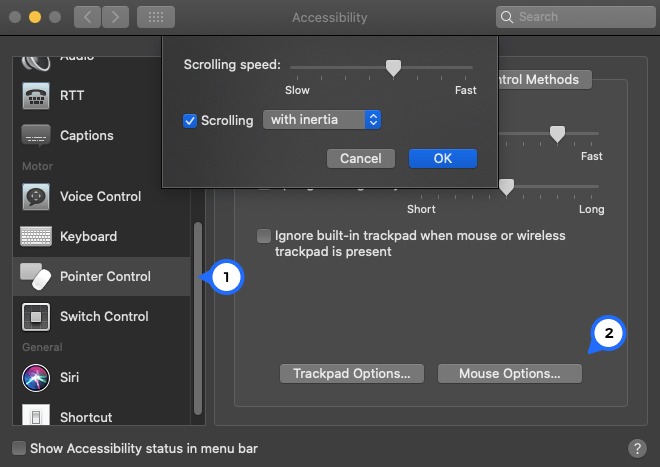
- ஸ்க்ரோலிங் வேகத்தை அமைக்க ஸ்க்ரோலிங் ஸ்பீடு ஸ்லைடரை இடது மற்றும் வலது பக்கம் இழுக்கவும்.
- வேகத்தில் நீங்கள் மகிழ்ச்சியாக இருக்கும்போது சரி என்பதைக் கிளிக் செய்க.
மேஜிக் மவுஸ் சைகைகளை மாற்றுதல்
ஆப்பிளின் மேஜிக் மவுஸ் மேக் ஓஎஸ்-க்கு சொந்தமான சில தனித்துவமான அம்சங்களைக் கொண்டுள்ளது. அனைத்து வகையான பணிகளுக்கும் உங்களுக்கு உதவக்கூடிய சில தனிப்பட்ட சைகைகளை அமைக்க சைகைகள் அம்சம் உங்களை அனுமதிக்கிறது. நீங்கள் செய்ய வேண்டியது இங்கே:
- ஆப்பிள் ஐகானைக் கிளிக் செய்து, கீழ்தோன்றும் மெனுவிலிருந்து கணினி விருப்பங்களைத் தேர்ந்தெடுக்கவும்.

- மவுஸைத் தேர்ந்தெடுக்கவும்.

- கிடைக்கக்கூடிய அனைத்து விருப்பங்களையும் காண மேலும் சைகைகளைத் தேர்ந்தெடுக்கவும்.

- சுட்டி இயக்கத்துடன் பக்கங்களை ஸ்வைப் செய்ய அல்லது உருட்ட விரும்பினால் பக்கங்களுக்கு இடையில் ஸ்வைப் என்று சொல்லும் பெட்டியைத் தேர்ந்தெடுக்கவும். ஒரு விரலால் இடது மற்றும் வலதுபுறமாக உருட்டலாம் அல்லது ஒன்று அல்லது இரண்டு விரல்களால் வலது மற்றும் இடதுபுறமாக ஸ்வைப் செய்யலாம். சுட்டியை ஸ்வைப் செய்ய நகர்த்தும்போது தேவையான மவுஸ் பொத்தானை நீங்கள் வைத்திருக்க வேண்டும் என்பதாகும்.
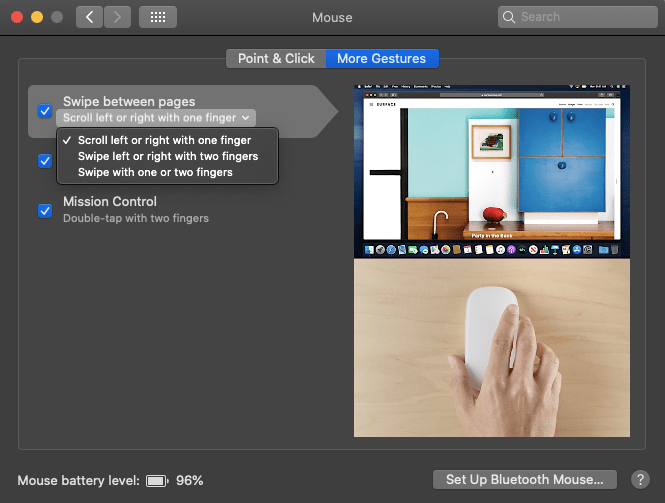
- முழுத்திரை பயன்பாடுகளுக்கு இடையில் ஸ்வைப் என்ற பெட்டி வெவ்வேறு முழுத்திரை நிரல்களுக்கு இடையில் ஒரே வழியில் மாற உங்களை அனுமதிக்கிறது.
- உங்கள் சுட்டியை லேசாகத் தட்டுவதன் மூலம் மிஷன் கண்ட்ரோலை அழைக்கும் திறனை மிஷன் கண்ட்ரோல் பெட்டி வழங்குகிறது.
அடிக்கடி கேட்கப்படும் கேள்விகள்
எனது மேக்புக்கில் டிராக்பேட் அமைப்புகளை எவ்வாறு மாற்றுவது?
உங்கள் மேக்புக்கில் டிராக்பேட் அமைப்புகளை மாற்றுவது சில வழிசெலுத்தல் பாதைகளைத் தவிர்த்து மேலே உள்ள வழிமுறைகளுக்கு மிகவும் ஒத்ததாகும். நீங்கள் கணினி விருப்பங்களைத் திறக்கும்போது ‘ட்ராக்பேட்’ என்பதைக் கிளிக் செய்க.

இங்கிருந்து நீங்கள் ‘பாயிண்ட் & கிளிக்’ செயல்பாடுகளையும், ஸ்க்ரோல் & ஜூம் அல்லது சைகைகள் செயல்பாடுகளையும் அணுகலாம். உங்கள் தேவைகளைப் பூர்த்தி செய்யும் விருப்பங்களைத் தேர்ந்தெடுத்து ஒவ்வொரு தாவலையும் ஆராயுங்கள்.
2020 அவர்களுக்குத் தெரியாமல் ஸ்னாப்பில் ஸ்கிரீன் ஷாட் செய்வது எப்படி
வினாடிகளில் உங்கள் மேஜிக் மவுஸைத் தனிப்பயனாக்கவும்
மேக்புக்கில் பணிபுரிய அதிக நேரம் செலவழிக்கும் நபர்கள், இயல்புநிலை சுட்டி உணர்திறன் மிகவும் மெதுவாக இருப்பதால், முடிந்தவரை விரைவாக காரியங்களைச் செய்ய முடியும். நீங்கள் அந்த நபர்களில் ஒருவராக இருந்தால், மேலே உள்ள எளிய வழிமுறைகள் உங்கள் மேஜிக் மவுஸை உங்கள் தேவைகளுக்குத் தனிப்பயனாக்க அனுமதிக்கும் மற்றும் உங்கள் தேவைகளுடன் பொருந்துவதை உறுதிசெய்யும்.
உங்கள் சக மேக்புக் பயனர்களுக்கு உதவும் என்று நீங்கள் நினைக்கும் வேறு ஏதேனும் மேஜிக் மவுஸ் உதவிக்குறிப்புகள் மற்றும் தந்திரங்கள் உங்களிடம் உள்ளதா? அப்படியானால், கீழேயுள்ள கருத்துகளில் அவற்றை டெக்ஜங்கி சமூகத்துடன் பகிர்ந்து கொள்ளுங்கள்.